苹果手机IOS12语音备忘录使用详细教程
1、点击手机桌面”语音备忘录“图标,进入”语音备忘录“。

2、轻点”录制“按钮,开始录制”语音备忘录“。
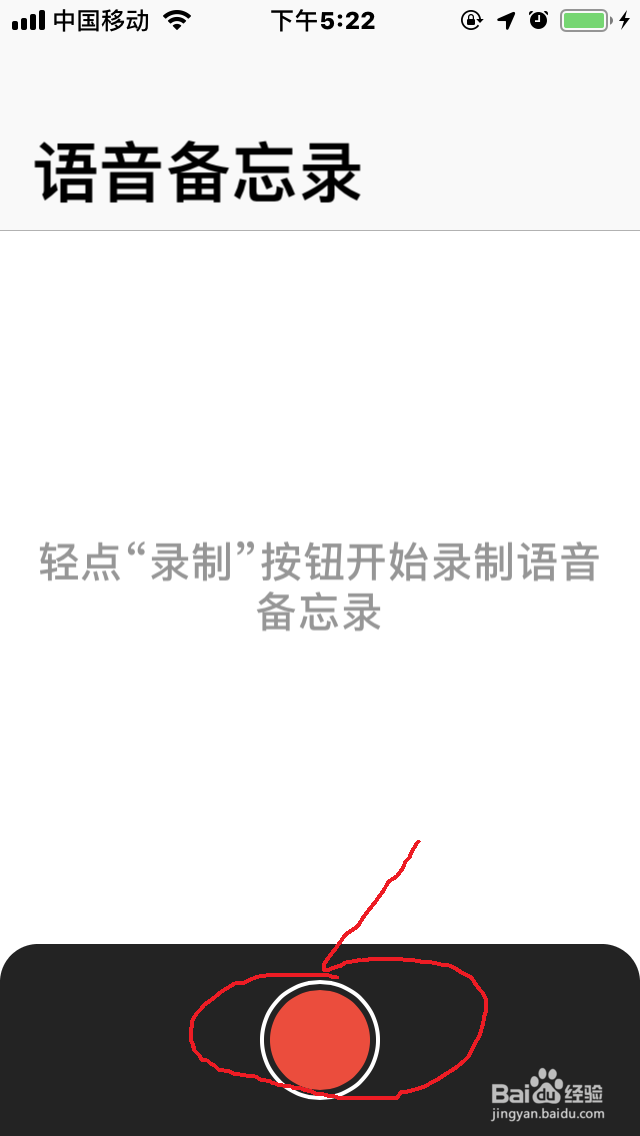

3、录制完毕后,再次轻点”录制“按钮,结束录制”语音备忘录“。

1、点击手机”设置“,进入设置界面。

2、向下滑动找到并点击”语音备忘录“,进入”语音备忘录“设置。

3、点击”Siri与搜索“,点击”捷径“,添加”听最近的语音备忘录“至捷径。



4、录制Siri语音捷径指令,点击完成即可。


5、使用Siri:“语音备忘录”,即可快速执行“”听最近的语音备忘录“命令。


声明:本网站引用、摘录或转载内容仅供网站访问者交流或参考,不代表本站立场,如存在版权或非法内容,请联系站长删除,联系邮箱:site.kefu@qq.com。
阅读量:43
阅读量:74
阅读量:93
阅读量:52
阅读量:72